Que ce soit sur YouTube, Twitch ou TikTok, tout le monde semble faire des vidéos en direct. Si vous ne voulez pas vous contenter de filmer votre contenu avec une caméra unique pour le diffuser sur un réseau social, vous aurez besoin d'un logiciel supplémentaire comme OBS Studio. Si votre passion pour le streaming s'est éteinte ou que vous n'êtes pas fan d'OBS, mieux vaut le désinstaller pour faire de la place sur votre disque de démarrage. Nous allons vous montrer comment faire ça manuellement et automatiquement, à l'aide d'une application de nettoyage pour Mac.
Qu'est-ce qu'OBS ?
OBS signifie Open Broadcaster Software (logiciel de diffusion ouvert). Son application, OBS Studio, est disponible sur Mac, Windows et Linux, et permet à tout le monde de diffuser du contenu en direct sur internet depuis un ordinateur. Cerise sur le gâteau, cette application est gratuite et open source.
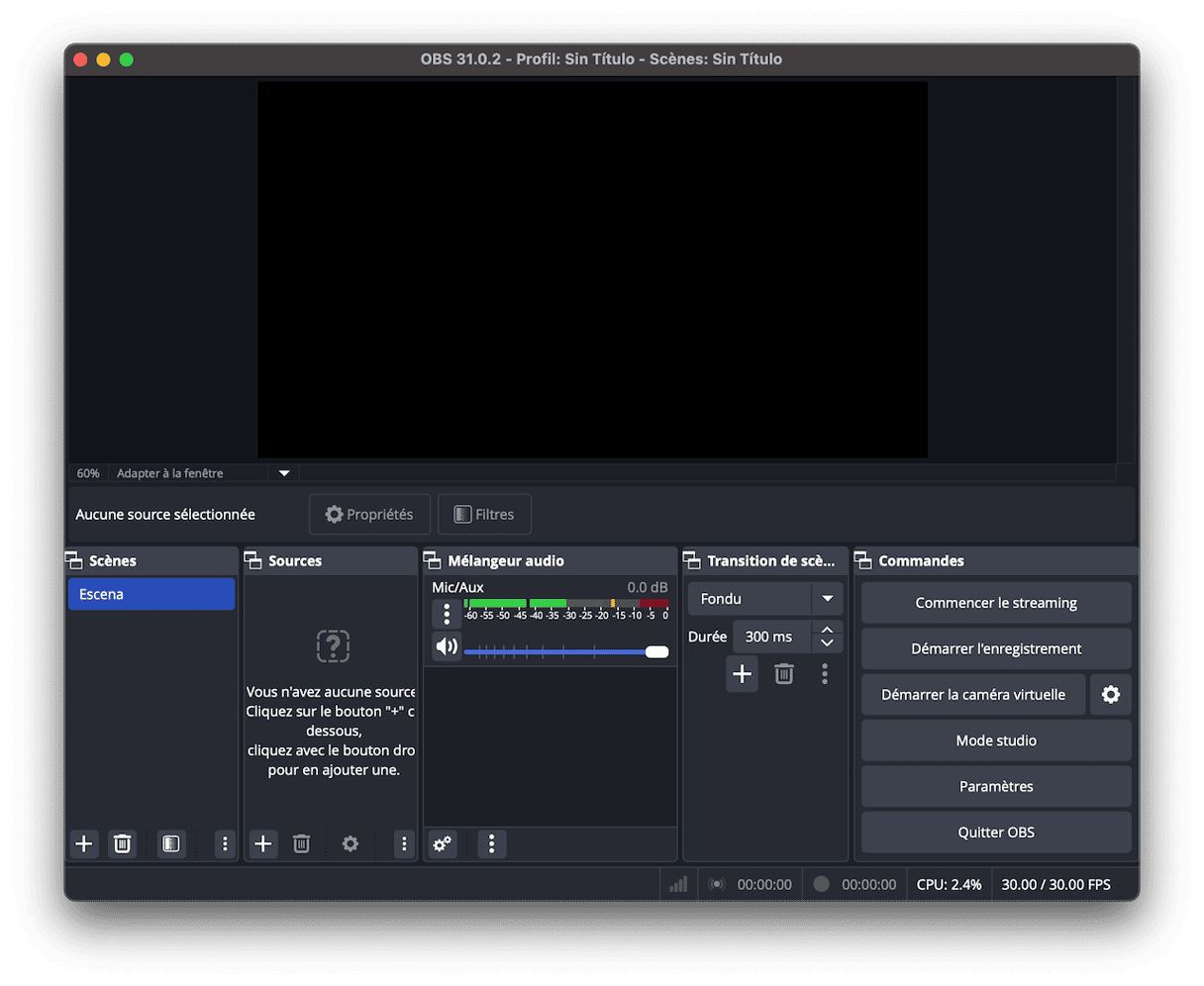
Elle comprend de nombreuses fonctionnalités :
- Un mixeur audio qui vous permet d'ajuster le volume, la balance et d'autres paramètres. Vous pouvez vous en servir pour travailler avec plusieurs sources audio.
- Un mode studio qui vous permet de voir un aperçu des scènes et des sources avant leur diffusion en direct.
- Un mode multivues pour vous permettre de surveiller jusqu'à huit scènes à la fois et de gérer le montage ou les transitions.
OBS Studio offre aussi des dizaines d'options de configuration possibles, une présentation personnalisable, et la possibilité d'utiliser des touches actives pour exécuter certaines commandes.
Comment désinstaller OBS de votre Mac en un clic
Pour désinstaller entièrement OBS, le plus simple est d'utiliser un outil de désinstallation spécialisé. Cette méthode vous garantit d'effacer tous les fichiers que l'application a pu disséminer sur votre Mac. Nous vous conseillons CleanMyMac. Il vous permet de désinstaller n'importe quelle application en quelques clics, ainsi que de réinitialiser les logiciels qui buguent et de supprimer les fichiers résiduels des applis qui n'ont pas été correctement désinstallées.
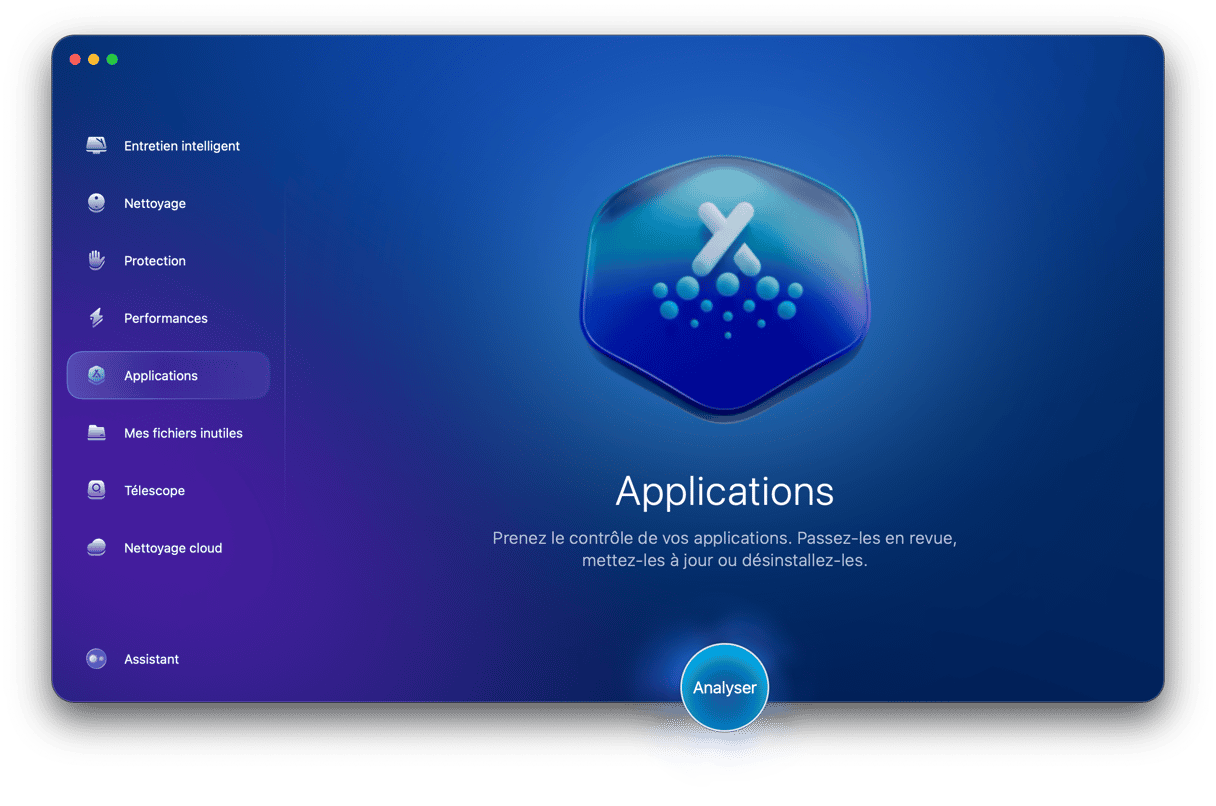
Démarrez votre essai gratuit de CleanMyMac. Une fois l'application installée, suivez ces instructions pour désinstaller OBS :
- Ouvrez CleanMyMac et cliquez sur Applications dans le menu latéral.
- Cliquez sur Analyser > Gérer mes applications > Désinstallateur.
- Localisez OBS Studio dans la liste d'applications.
- Sélectionnez OBS Studio, puis cliquez sur Désinstaller.
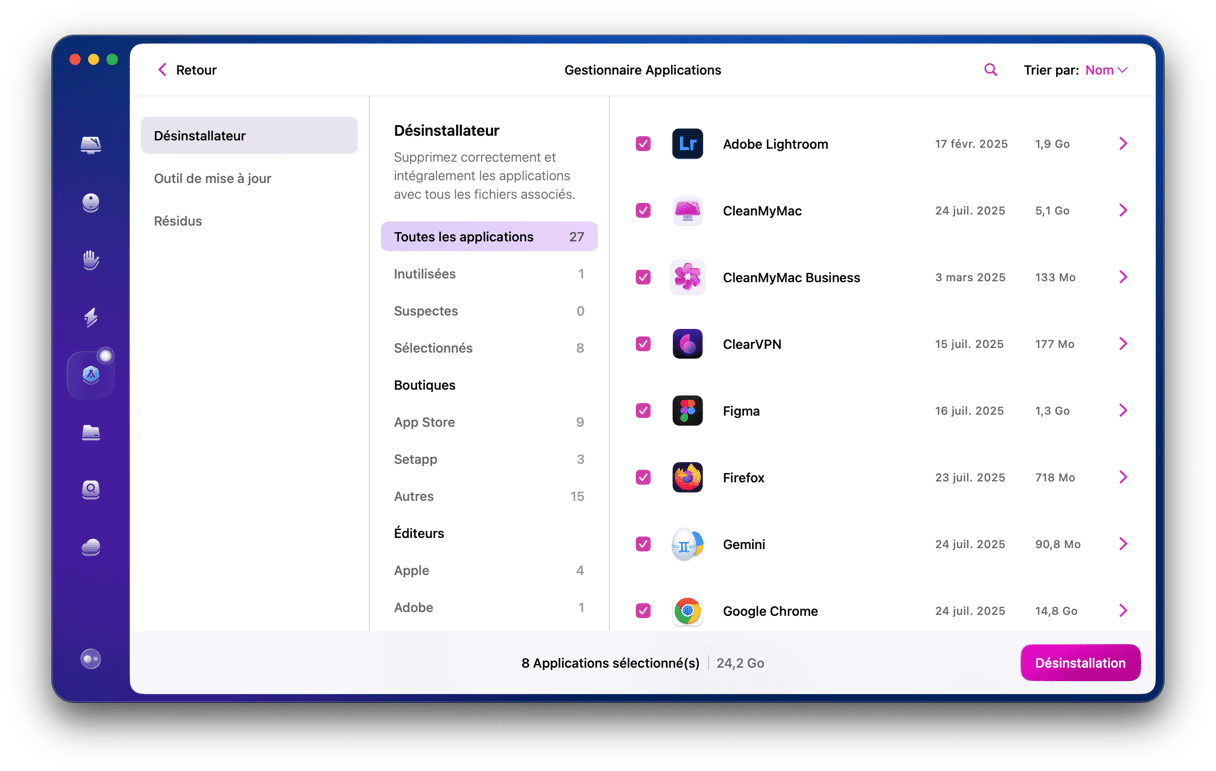
Comment désinstaller manuellement OBS de votre Mac
Si vous ne voulez pas passer par un outil de désinstallation pour supprimer OBS Studio, vous pouvez le désinstaller manuellement. Pour cela, suivez une à une les étapes décrites ci-dessous.
- Rendez-vous dans le dossier Applications et placez l'application OBS Studio dans la corbeille.
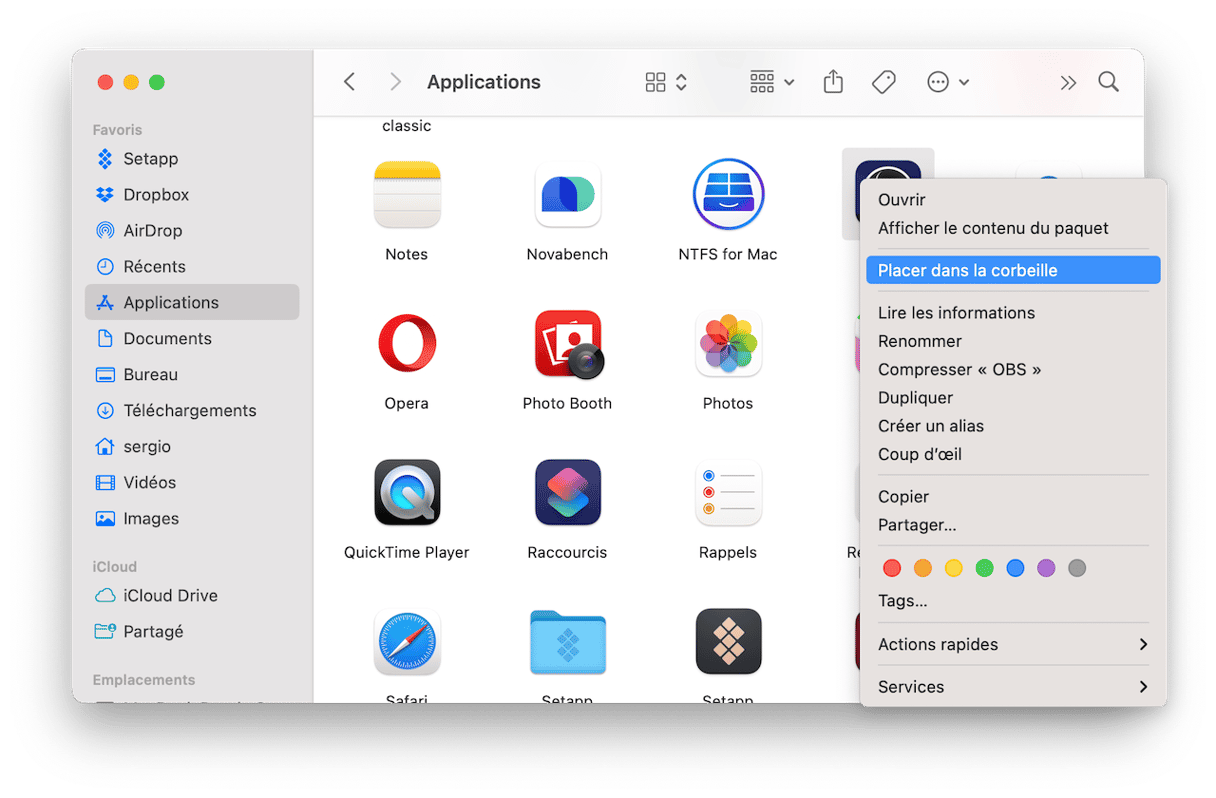
- Ouvrez le Finder, puis cliquez sur le menu Aller.
- Cliquez sur Aller au dossier.
- Copiez et collez dans le champ de texte chacun des chemins d'accès ci-dessous, l'un après l'autre. À chaque emplacement, regardez s'il y a des dossiers ou des fichiers contenant OBS dans leur nom. Si vous en trouvez, mettez-les à la corbeille :
~/Bibliothèque/Application Support/
~/Bibliothèque/Containers/
~/Bibliothèque/Caches/
~/Bibliothèque/Preferences/
~/Bibliothèque/Cookies/
~/Bibliothèque/Logs/
~/Bibliothèque/LaunchAgents/ - Videz la corbeille.
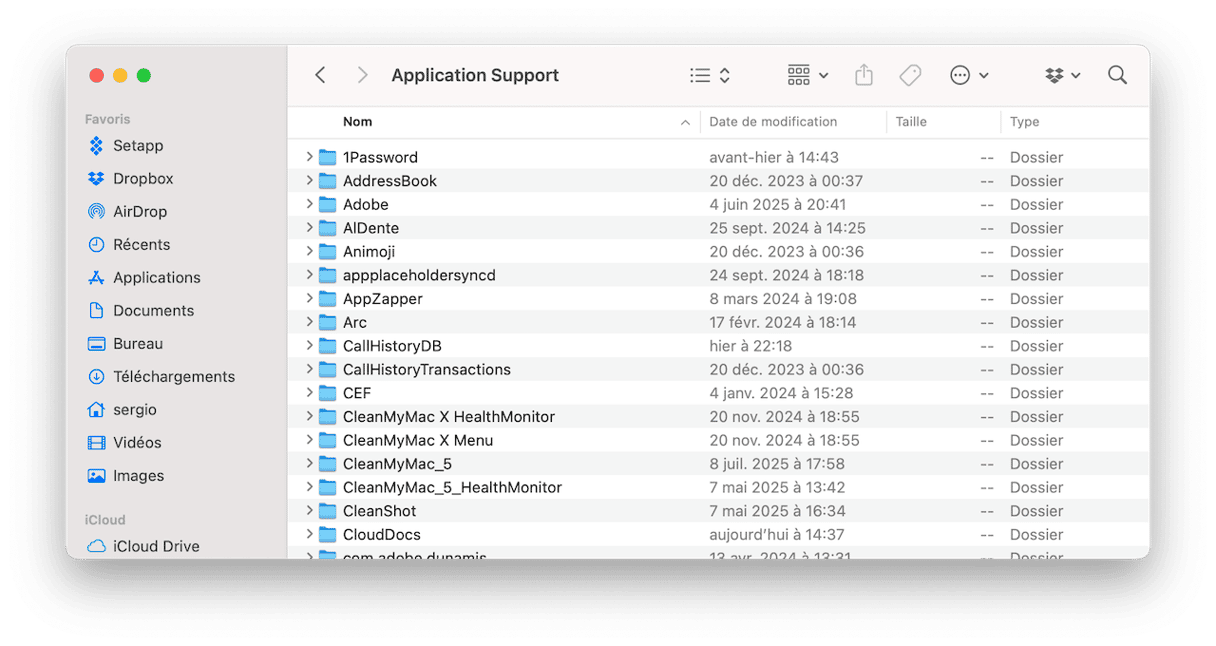
Comment réinitialiser OBS Studio en cas de bugs
Si vous voulez désinstaller OBS Studio de votre Mac parce que l'application ne fonctionne pas bien et que vous voulez la réinstaller par la suite, vous pouvez d'abord essayer de la réinitialiser. La réinitialisation d'une application implique de supprimer ses fichiers de paramètres, la forçant à en créer de nouveau la prochaine fois que vous l'ouvrirez. Cela devrait résoudre vos problèmes s'ils étaient dus à des fichiers de paramètres corrompus. CleanMyMac permet de réinitialiser n'importe quelle application :
- Ouvrez CleanMyMac, puis accédez à nouveau au Désinstallateur
- Localisez OBS Studio dans la liste d'applications.
- Cliquez sur la flèche (>) située à côté à côté de son nom, puis sélectionnez tous les éléments sauf les Binaires.
- Cliquez sur le bouton Supprimer.
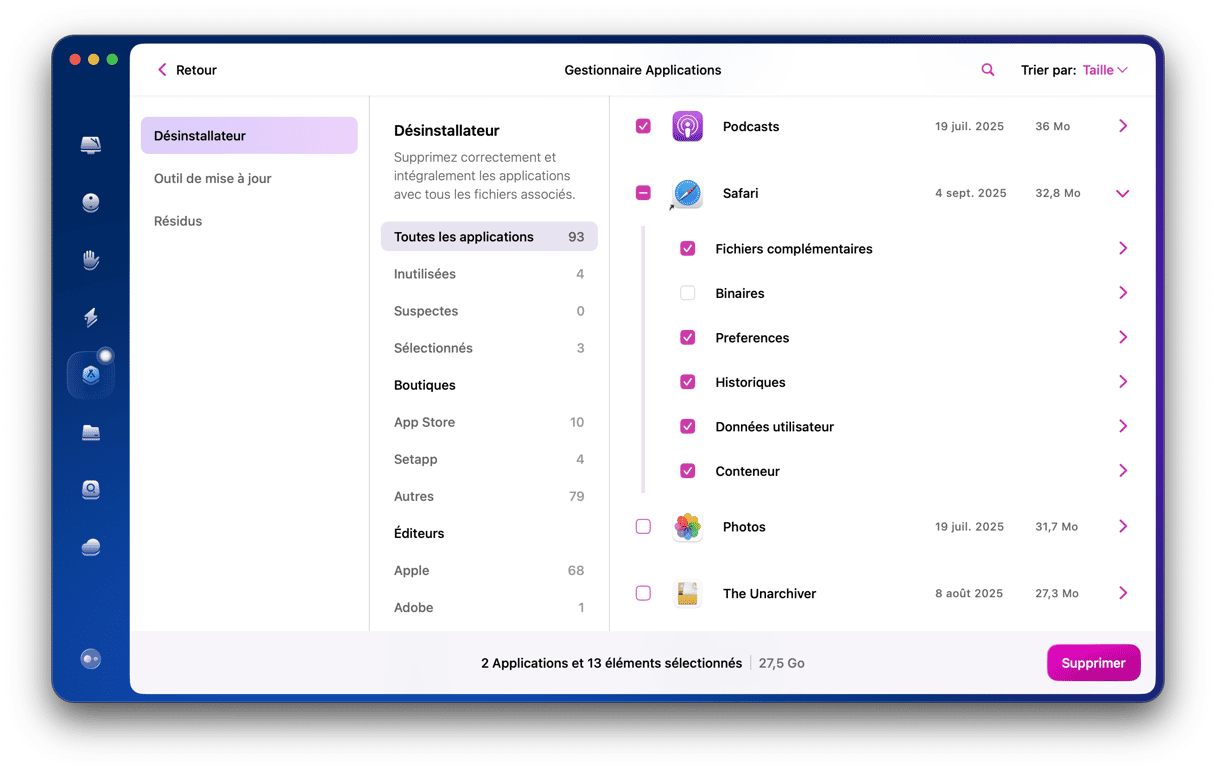
Avec l'évolution des caméras et des micros, et une bonne connexion internet, la plupart des propriétaires de Mac peuvent désormais diffuser du contenu en direct depuis leur ordinateur. C'est exactement ce qu'OBS vous permet de faire, grâce à ses multiples caméras, transitions, et effets. Cette application est gratuite et open source, alors vous l'avez peut-être déjà installée sur votre Mac si vous vous intéressez à la diffusion de contenu en direct. Si vous l'avez sur votre Mac mais que vous ne vous en servez plus, il est conseillé de la désinstaller pour faire de la place, et éviter que des conflits avec d'autres applications ne se présentent plus tard. Suivez les étapes décrites dans cet article pour désinstaller OBS sur votre Mac.






